Profiter de contenu musical sur un ordinateur avec la qualité sonore du lecteur (fonction USB-DAC)
Vous pouvez apprécier le contenu musical sur un ordinateur avec la même qualité de son que le lecteur en le connectant à l’ordinateur via USB. Les réglages sonores effectués sur le lecteur s’appliquent aussi au son de sortie.
Les applications suivantes sont compatibles avec la fonction USB-DAC. Elles sont recommandées pour être utilisées avec le lecteur.
- Windows: Music Center for PC
- Mac: Hi-Res Audio Player for Mac
Note
- Lorsque la fonction USB-DAC est activée, le lecteur ne peut être utilisé que comme périphérique USB-DAC. Pour utiliser le lecteur comme lecteur de musique, désactivez la fonction USB-DAC.
- Contenu musical ne peut pas être transféré pendant que le USB-DAC fonction est activée.
-
Installer l'application compatible USB-DAC sur un ordinateur.
- Windows :
- Music Center for PC: Pour installer l’application, accéder au site de support du client.
(https://www.sony.net/smc4pc/) - Sony Audio USB Driver (Windows): Accès le site Web de support client pour installer Sony Audio USB Driver (Windows). Suivez les instructions à l’écran.
- Music Center for PC: Pour installer l’application, accéder au site de support du client.
- Mac :
Hi-Res Audio Player for Mac: Accédez au site Web de support client pour installer l’application. Suivez les instructions à l’écran.
- Windows :
-
Sur l’ordinateur, configurez les paramètres de USB-DAC si nécessaire.
Pour plus d’informations sur les paramètres, consultez les informations suivantes.
- Windows : Informations d’aide en ligne pour Music Center for PC
- Mac: Informations d’aide en ligne pour Hi-Res Audio Player for Mac sur le site Web de support client.
-
Connectez le lecteur à l’ordinateur via USB.
-
Vérifiez le menu [Utiliser la connexion USB pour] sur le lecteur. Sélectionnez [USB DAC] et appuyez sur [OK].
-
Dans l’écran [accueil WALKMAN], touchez
 [Lecteur de musique].
[Lecteur de musique]. -
Dans l’écran de la bibliothèque dans « Lecteur de musique », appuyez sur [USB DAC].
-
Lorsque le message de début s’affiche, touchez [OUI].
-
Lire de la musique sur l’ordinateur.
Lorsque le signal d’entrée est reconnu, le voyant au centre de l’écran s’allume (vert ou bleu) et les informations sur le signal d’entrée s’affichent.
Pour régler le son
-
Balayez l’écran USB-DAC vers le haut.
L’écran de réglage du son apparaît.
-
Balayez l’écran vers la gauche ou la droite pour sélectionner un réglage du son.
-
Réglez le son en suivant les instructions à l’écran.
Astuce
-
Pour éteindre la fonction USB-DAC, touchez le bouton
 (retour) ou touchez le bouton
(retour) ou touchez le bouton  (Haut de la bibliothèque). Confirmez le message de fin, puis touchez [OUI].
(Haut de la bibliothèque). Confirmez le message de fin, puis touchez [OUI]. -
Nous vous recommandons de connecter le câble USB Type-C au port USB 3.0 sur votre ordinateur.
-
Si l’écran USB-DAC passe en arrière-plan pour des raisons telles que l’utilisation d’une autre application de lecture de musique ou application de lecture vidéo sur le lecteur, il est possible que le son ne soit plus émis des écouteurs.
Dans ce cas, vous pouvez être en mesure de restaurer la sortie audio en revenant à l’écran [accueil WALKMAN] et en appuyant sur [Lecteur de musique] pour afficher à nouveau l’écran USB-DAC.
[Lecteur de musique] pour afficher à nouveau l’écran USB-DAC.
Note
- Vous ne pouvez pas écouter le son reproduit sans fil lorsque la USB-DAC fonction est active.
-
La fonction USB-DAC est conçue exclusivement pour profiter de musique. Le lecteur traite les signaux audio avant la lecture. Par conséquent, l’audio du lecteur est légèrement en retard par rapport à l’ordinateur. Cela signifie que les images et l’audio risquent de ne pas être synchronisées lorsque vous utilisez la fonction USB-DAC aux fins suivantes :
- Lire des vidéos
- Jouer à des jeux
Utilisez la fonction USB-DAC pour écouter de la musique.

Le contenu du Guide d’aide peut être sujet à modification sans préavis en raison de mises à jour des spécifications du produit.
Ce Guide d’aide a été traduit à l'aide d'une traduction automatique.